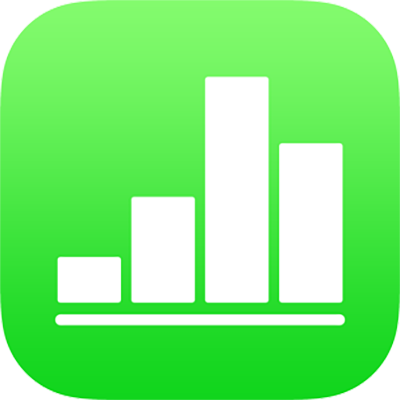
Επισήμανση κειμένου στο Numbers στο iPad
Μπορείτε να επισημάνετε κείμενο σε πλαίσια κειμένου και σε σχήματα. Αυτές οι επισημάνσεις δεν είναι ορατές σε εκτυπωμένα υπολογιστικά φύλλα.
Όταν εργάζονται πολλά άτομα σε ένα υπολογιστικό φύλλο, οι επισημάνσεις κάθε ατόμου εμφανίζονται με ένα μοναδικό χρώμα. Για να μάθετε πώς να αλλάζετε το χρώμα, δείτε την ενότητα Καθορισμός του ονόματος συντάκτη για σχόλια στο Numbers στο iPad.
Συμβουλή: Αν θέλετε οι επισημάνσεις να είναι ορατές στο τελικό υπολογιστικό φύλλο, προσθέστε ένα χρώμα φόντου στο κείμενο σε οποιοδήποτε χρώμα θέλετε. Αυτό το είδος επισήμανσης δεν αποτελεί μέρος των εργαλείων αναθεώρησης του Numbers.
Προσθήκη ή αφαίρεση επισήμανσης
Μπορείτε να επισημάνετε κείμενο παντού εκτός από γραφήματα και κελιά πινάκων.
Προσθήκη επισήμανσης: Επιλέξτε κείμενο και μετά αγγίξτε «Επισήμανση».
Αφαίρεση επισήμανσης: Αγγίξτε δύο φορές το επισημασμένο κείμενο και έπειτα αγγίξτε «Αφαίρεση επισήμανσης».
Σημείωση: Αν το υπολογιστικό φύλλο είναι κοινόχρηστο με άλλους, μόνο εσείς και ο κάτοχος του υπολογιστικού φύλλου μπορείτε να διαγράψετε την επισήμανσή σας. Αν κάποιος άλλος προσθέσει ένα σχόλιο στην επισήμανσή σας, το όνομα του συντάκτη και το χρώμα της επισήμανσης αλλάζει σε αυτό του συντάκτη του σχολίου και δεν θα μπορείτε να διαγράψετε το σχόλιο.
Οι επισημάνσεις που προστίθενται με αυτόν τον τρόπο δεν είναι ορατές στα εκτυπωμένα έγγραφα ή στα έγγραφα PDF. Για να προσθέσετε μόνιμες επισημάνσεις, δείτε την ενότητα Προσθήκη χρώματος φόντου σε κείμενο.
Προσθήκη σχολίου σε επισημασμένο κείμενο
Αγγίξτε το επισημασμένο κείμενο.
Στο αναδυόμενο παράθυρο, αγγίξτε την «Προσθήκη σχολίου» και στη συνέχεια πληκτρολογήστε το σχόλιό σας.
Αγγίξτε «Τέλος».